Как попробовать новую бету Remix OS в виртуальной машине

Основным нововведением в свежей версии является поддержка двойной загрузки при инсталляции Remix OS на жёсткий диск совместно с другой операционной системой. Владельцев старых компьютеров порадует возможность установки Remix OS на 32-битные системы и увеличение быстродействия даже на слабых компьютерах.
Кроме того, появилась встроенная система обновления, позволяющая получать новые версии и патчи для Remix OS по воздуху.
Уверен, что многие наши читатели хотели бы пощупать Remix OS своими руками. Сделать это можно очень просто и совершенно безопасно для вашей основной операционной системы с помощью виртуальной машины.
- Скачайте и установите одну из лучших программ виртуализации VirtualBox. Она бесплатна и имеет версии для Microsoft Windows, Linux, Mac OS X.
- Загрузите на свой компьютер образ Remix OS c этой страницы. Обратите внимание, что для виртуальной машины следует скачать именно вариант Legacy. Быстрее всего закачка происходит через торрент.
- Запустите программу VirtualBox и нажмите кнопку создания новой виртуальной операционной системы.
- В появившемся окне введите название, выберите тип Linux и версию Other Linux (32-bit).
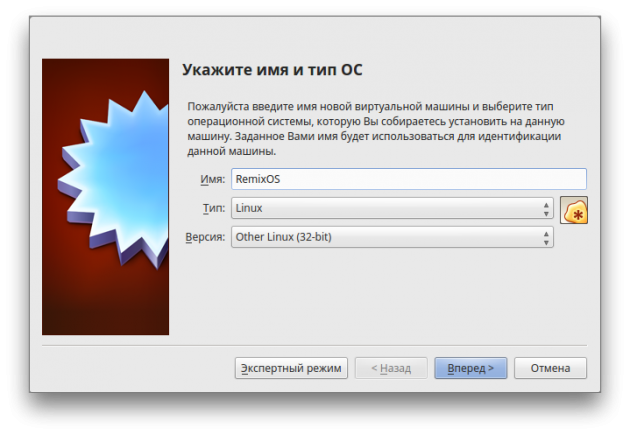
- Задайте размер оперативной памяти не менее 1 ГБ (лучше больше) и создайте динамический жёсткий диск в формате VDI размером не менее 16 ГБ.
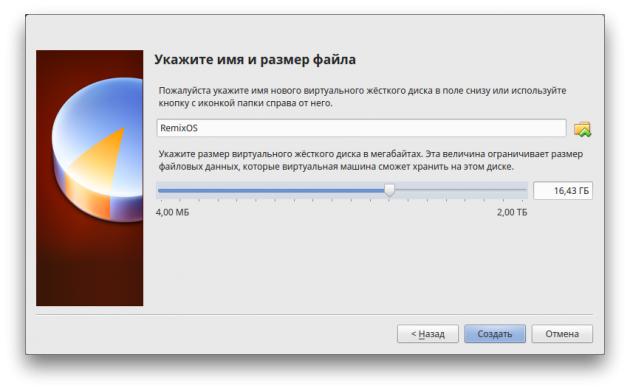
- После того как вы пройдёте все этапы, нажмите на кнопку запуска виртуальной системы. Перед вами появится окно, предлагающее указать место расположения загрузочного диска. Выберите образ системы, который вы загрузили с сайта Remix OS. Нажмите на кнопку «Продолжить».
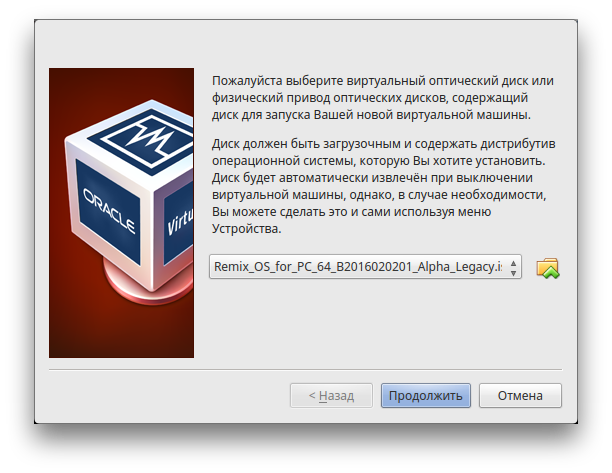
- Перед вами появится загрузочное меню Remix OS. С помощью клавиш выберите в нём пункт Guest Mode. После этого нажмите кнопку Tab и введите vga=791, как показано на скриншоте ниже. Обратите внимание на наличие пробела после единицы.
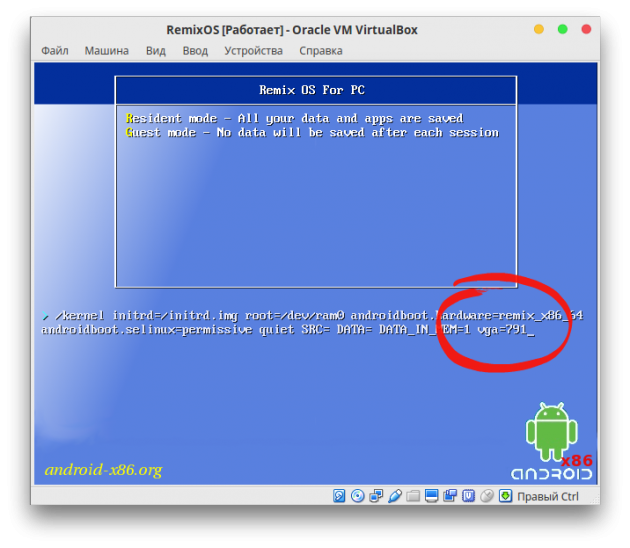
- Нажмите на клавишу ввода и наберитесь терпения. Первый запуск Remix OS может потребовать довольно много времени, и вам придётся наслаждаться созерцанием мерцающего логотипа этой системы на экране.
После окончательной загрузки вам понадобится выбрать язык интерфейса. По умолчанию предлагается довольно скудный набор вариантов, однако не расстраивайтесь: позже в настройках системы вы сможете переключиться на русский.
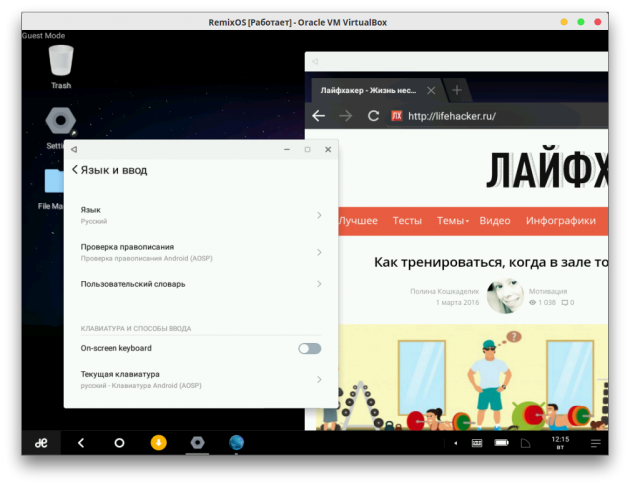
Знакомство с Remix OS оставляет двоякое впечатление. С одной стороны, здесь многое устроено точно так же, как мы привыкли это видеть в десктопных ОС, например в Windows. Так что любой опытный пользователь без труда разберётся с местным главным меню, панелью задач и управлением окнами. А с другой стороны, это всё-таки Android со всеми его особенностями и преимуществами, главным из которых является огромный арсенал доступных приложений.
Однако в Remix OS отсутствует встроенный каталог приложений. Можно, разумеется, скачивать нужные установочные файлы и ставить программы поштучно. Но гораздо удобнее установить в Remix OS полноценный магазин приложений Google Play, особенно если эксперименты с новой операционкой вам показались интересными и вы решили использовать её постоянно на флешке или даже в качестве второй ОС на жёстком диске. Для этого следует выполнить следующие действия.
- Активируйте в настройках Remix OS в разделе «Безопасность» возможность установки из неизвестных источников.
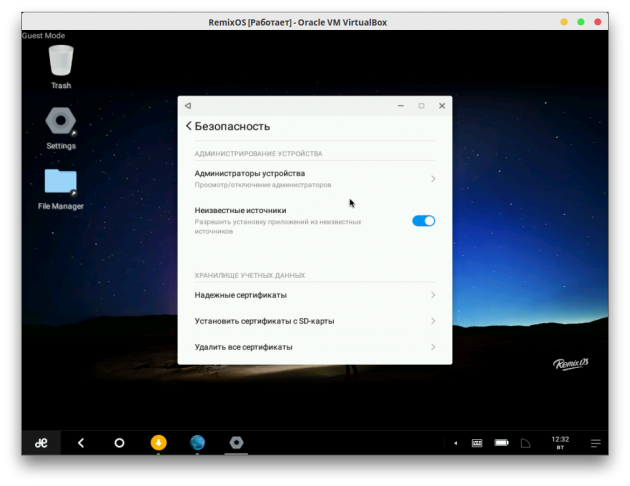
- Скачайте специально созданную на форуме XDA программу для инсталляции сервисов Google с этой страницы. Установите её как обычное приложение и запустите.
- После запуска Google Services Installer перед вами появится окно с двумя кнопками.
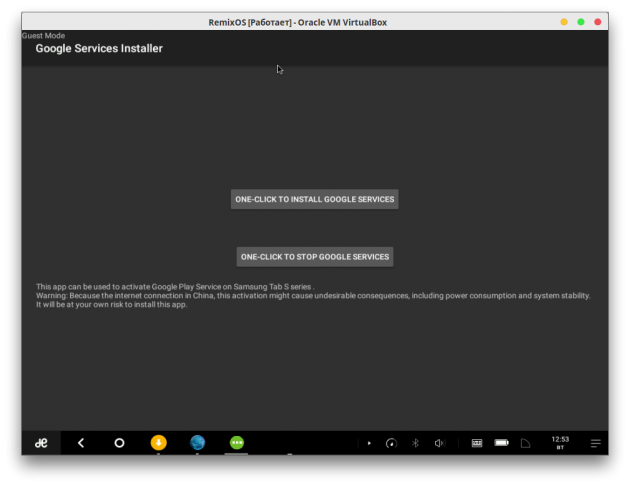
- Нажмите на One-click to install Google Services и дождитесь окончания загрузки и установки необходимых файлов.
- Откройте настройки Remix OS и в списке установленных приложений найдите поочерёдно Google Play Services и Google Services Framework. Очистите кеш каждого из этих приложений.
- После перезагрузки Remix OS у вас должен появиться полноценный каталог приложений, из которого вы сможете установить все необходимые вам программы.
А вам удалось запустить Remix OS на своём компьютере? Поделитесь опытом и впечатлениями?

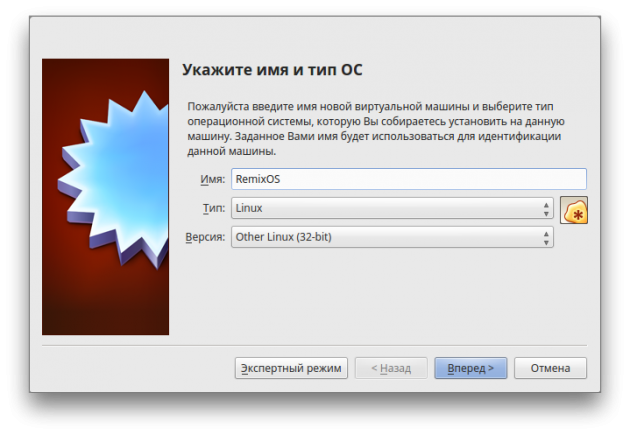
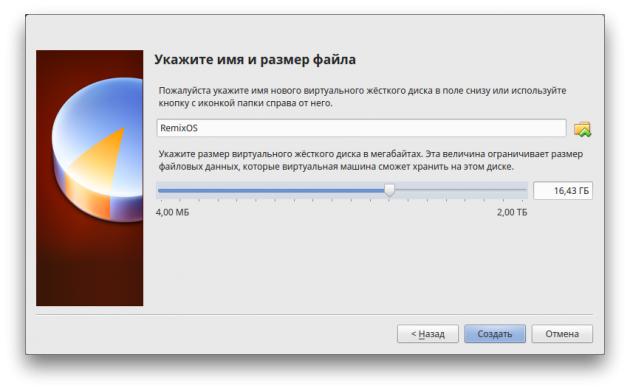
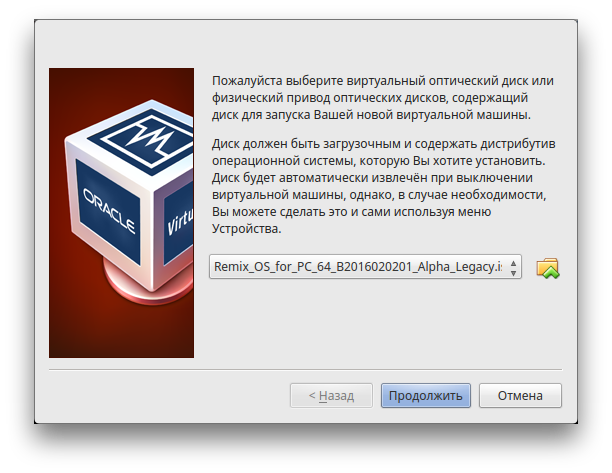
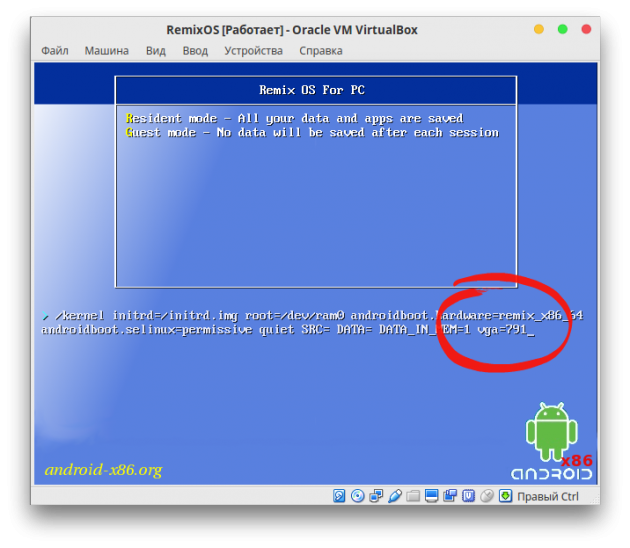
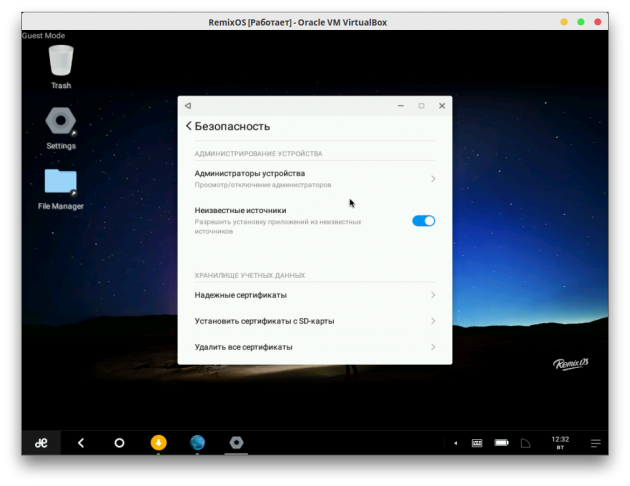
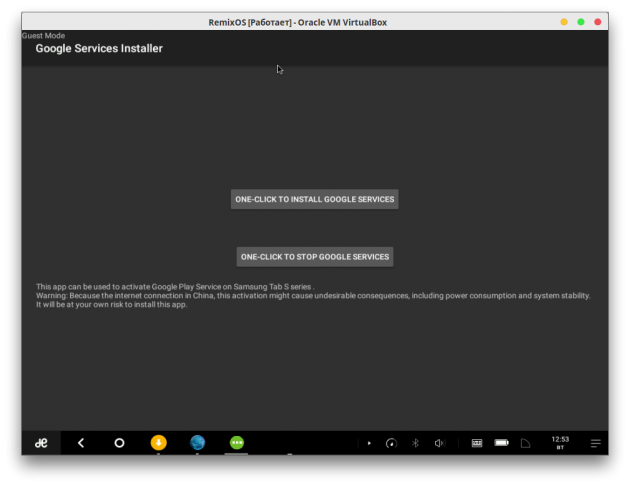
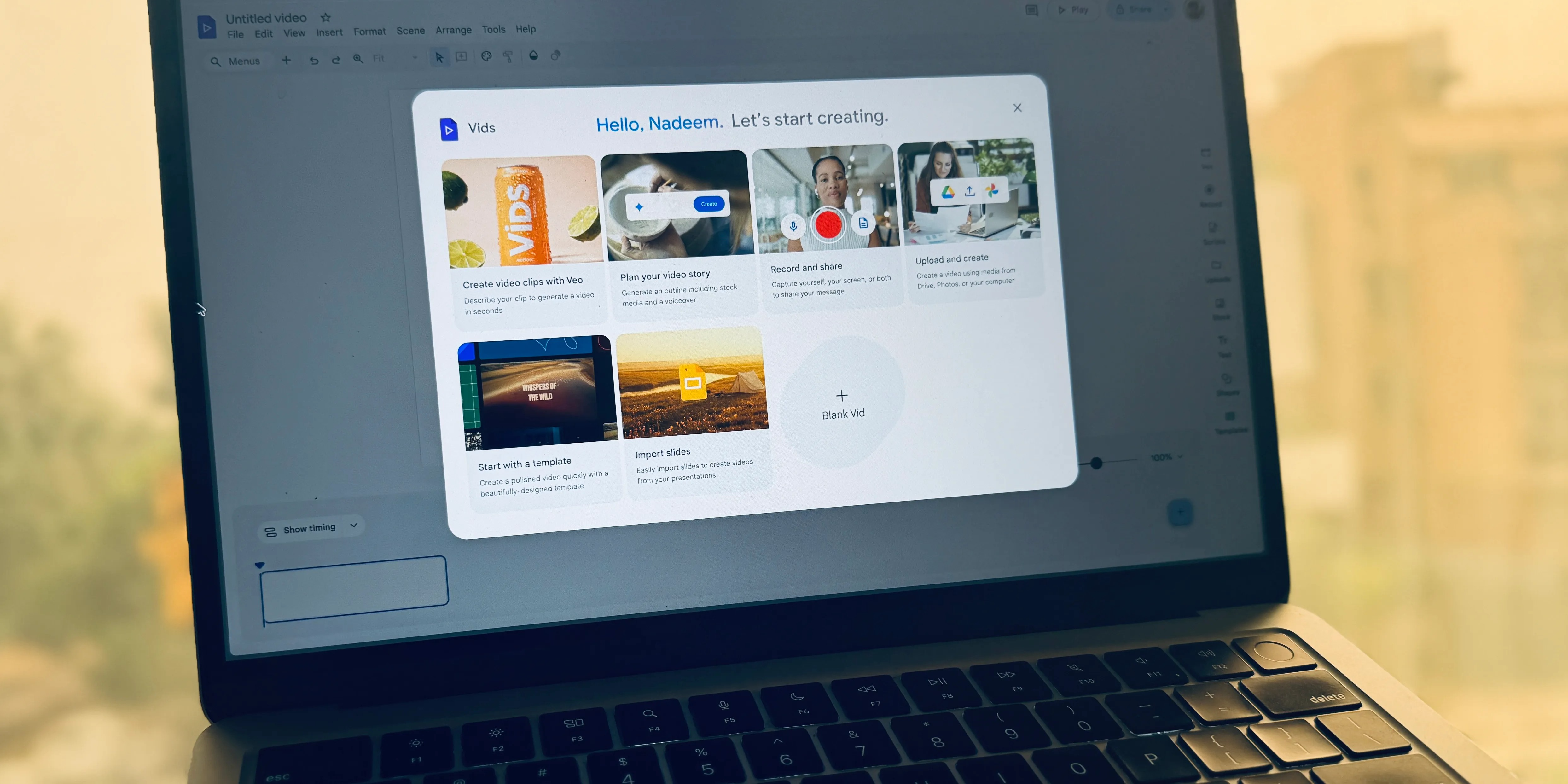










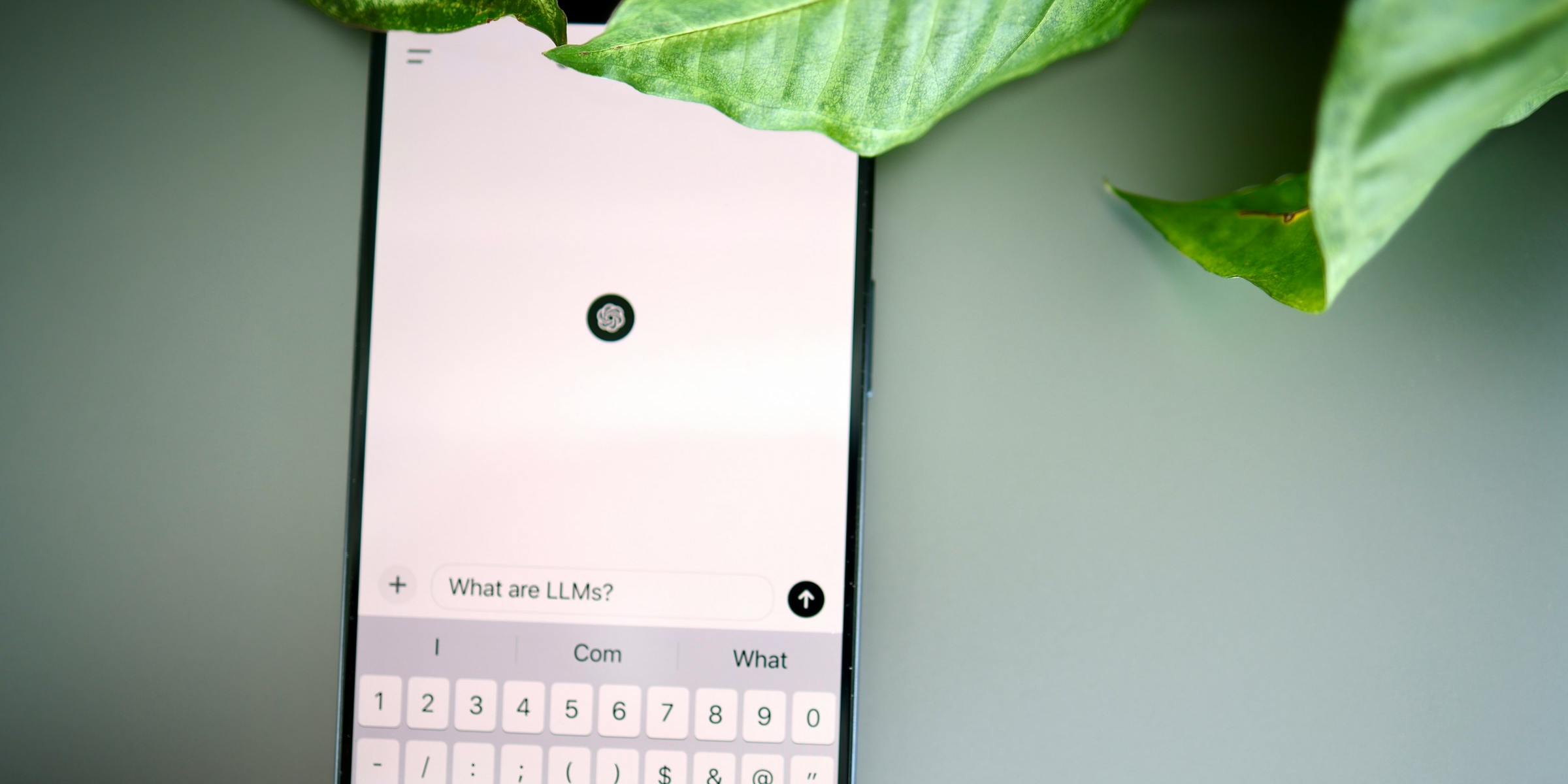

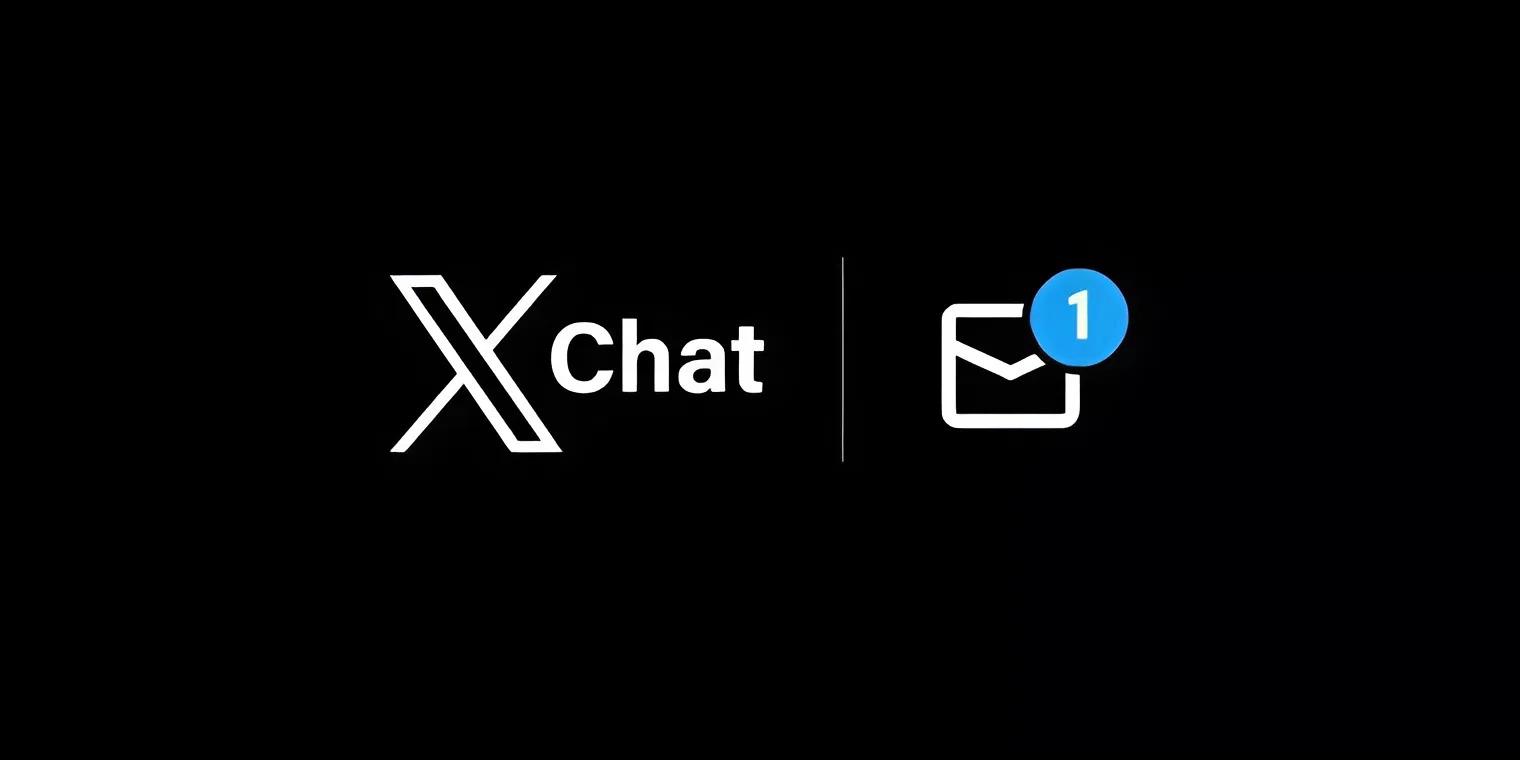
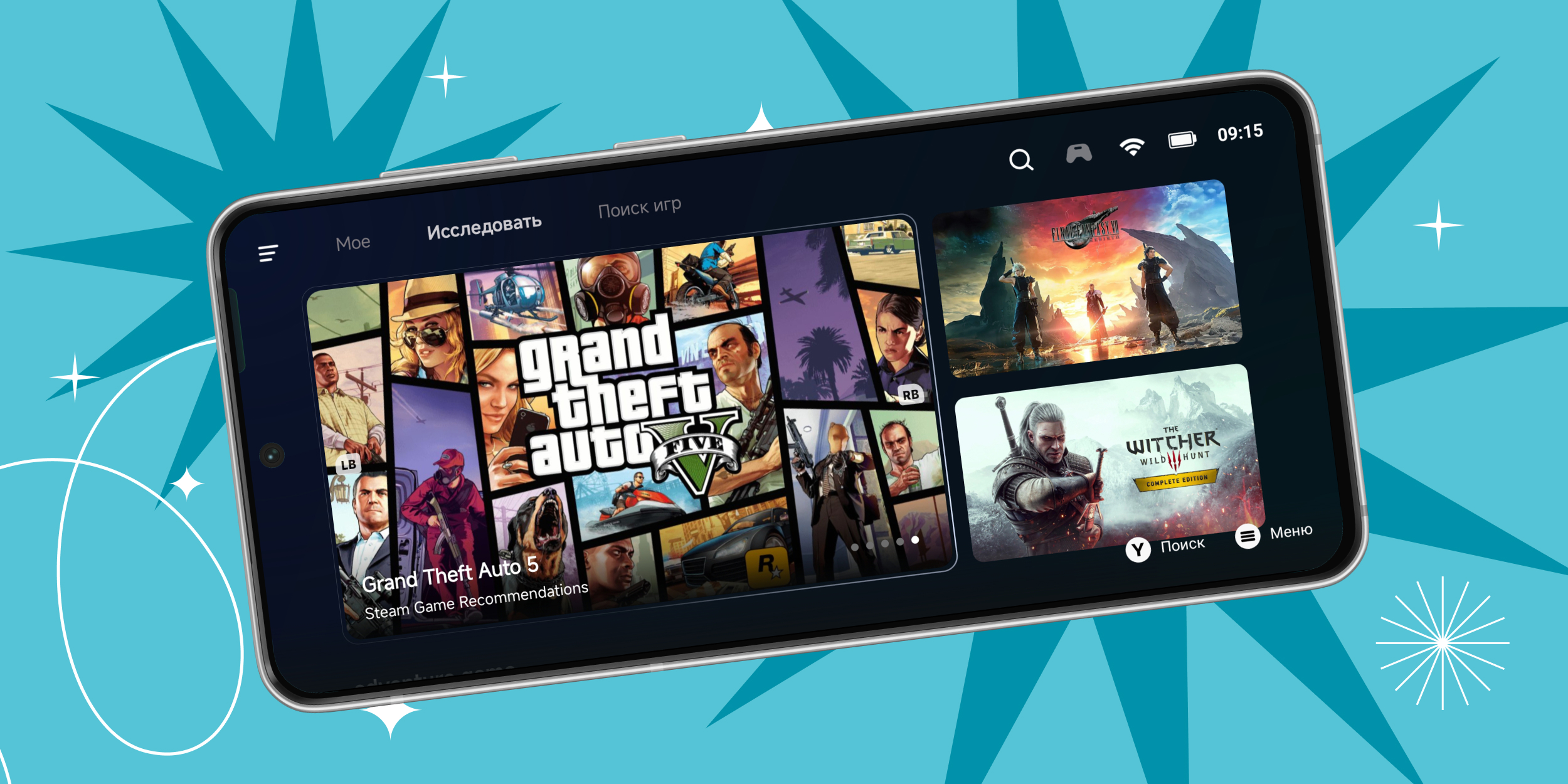
Лучшие предложения
10 искусственных ёлок с высоким рейтингом на маркетплейсах
8 умных гаджетов для дома, которые делают быт проще и уютнее
Это нам надо: угги Thomas Munz со скидкой 44%
Надо брать: большой набор инструментов от Deko со скидкой 70%
Забираем гирлянду-штору с возможностью менять узор
20 классных вещей для тех, у кого дома всё валяется как попало
10 надёжных электроинструментов со скидками до 71%
Надо брать: Xiaomi Redmi Note 14 с NFC и аудиоразъёмом дешевле 8 000 рублей
7 фактов о детском пюре «ФрутоНяня», которые стоит знать родителям
РекламаНейросети меняют рынок труда. Что нужно сделать сегодня, чтобы оставаться востребованным завтра
Ребёнок в машине: 6 главных ошибок, которые допускают родители
8 умных гаджетов для дома, которые делают быт проще и уютнее